Եկեք մտնենք մոդուլի մեջ "վաճառք" . Երբ որոնման դաշտը հայտնվի, սեղմեք կոճակը "դատարկ" . Այնուհետև մենք ավելացնում ենք նոր վաճառք, ինչպես դա անում են վաճառքի մենեջերները: Դա անելու համար աջ սեղմեք վաճառքի ցուցակի վրա և ընտրեք հրամանը "Ավելացնել" .

Հայտնվում է նոր վաճառք գրանցելու պատուհան։
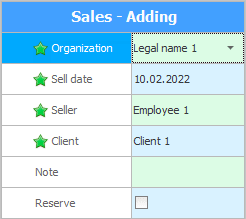
Լռելյայն , հիմնական "սուբյեկտ" . Եթե դուք ունեք դրանցից մի քանիսը, կարող եք վաճառք տրամադրել ձեր մյուս կազմակերպությանը :
"Վաճառքի ամսաթիվը" այսօրվան ի սկզբանե փոխարինված է:
Ընթացիկ օգտատիրոջ մուտքով, նրա անունը, ով "իրականացնում է այս վաճառքը" .
Բոլոր նախկին արժեքները հաճախ փոփոխման կարիք չունեն: ԲԱՅՑ "հաճախորդ" դուք պետք է ընտրեք մեկ հաճախորդների բազայից, քանի որ վաճառքի մենեջերները աշխատում են ոչ թե անանձնական վաճառքների, այլ կոնկրետ գնորդների հետ:
![]() Ինչպես աշխատել հաճախորդների հետ :
Ինչպես աշխատել հաճախորդների հետ :
Անհրաժեշտության դեպքում դաշտում կարող եք նշել ցանկացած նշում և լրացուցիչ տեղեկատվություն "Նշում" .
ստուգանիշ "Պահուստ" պետք է առաքվի, եթե հաճախորդը դեռ չի վերցրել իր ապրանքը: Վերապահված ապրանքներով վաճառքները կունենան առանձին կարգավիճակ՝ այլ գրառումներից առանձնանալու համար:
Ամենից հաճախ անհրաժեշտ է միայն արագ ընտրել հաճախորդ: Այդ իսկ պատճառով, երբ մենք նոր բացեցինք նոր վաճառք գրանցելու պատուհանը, անմիջապես կենտրոնանում ենք հաճախորդների ընտրության դաշտի վրա։
Մենք սեղմում ենք կոճակը "Պահպանել" .
Պահպանվելուց հետո նոր վաճառքը կհայտնվի վաճառքի լավագույն ցուցակում: Բայց ինչպե՞ս չկորցնել այն, եթե այնտեղ ցուցադրված են բազմաթիվ այլ վաճառքներ:
Պահանջվում է նախ ![]() ցուցադրման դաշտ "ID" եթե դա թաքնված է. Այս դաշտը ցուցադրում է եզակի կոդը յուրաքանչյուր տողի համար: Յուրաքանչյուր ավելացված վաճառքի համար այս կոդը ավելի մեծ կլինի, քան նախորդը: Հետևաբար, ավելի լավ է վաճառքի ցուցակը դասավորել աճման կարգով` ըստ ID դաշտի : Այդ ժամանակ դուք հաստատ կիմանաք, որ նոր վաճառքը ցուցակի ամենավերջում է։
ցուցադրման դաշտ "ID" եթե դա թաքնված է. Այս դաշտը ցուցադրում է եզակի կոդը յուրաքանչյուր տողի համար: Յուրաքանչյուր ավելացված վաճառքի համար այս կոդը ավելի մեծ կլինի, քան նախորդը: Հետևաբար, ավելի լավ է վաճառքի ցուցակը դասավորել աճման կարգով` ըստ ID դաշտի : Այդ ժամանակ դուք հաստատ կիմանաք, որ նոր վաճառքը ցուցակի ամենավերջում է։

Այն նշվում է ձախ կողմում գտնվող սև եռանկյունով:
![]() Ինչպե՞ս տեսակավորել տվյալները:
Ինչպե՞ս տեսակավորել տվյալները:
![]() Ինչի՞ համար է ID դաշտը :
Ինչի՞ համար է ID դաշտը :
Ոլորտում նոր ավելացված վաճառքում "Վճարել" արժեքը զրո է, քանի որ մենք դեռ չենք նշել վաճառվող ապրանքը:
![]() Տեսեք, թե ինչպես լրացնել վաճառքի կազմը :
Տեսեք, թե ինչպես լրացնել վաճառքի կազմը :
![]() Դրանից հետո դուք կարող եք վճարել վաճառքի համար :
Դրանից հետո դուք կարող եք վճարել վաճառքի համար :
![]() Անմիջապես արտադրանքի գծից վաճառք իրականացնելու ավելի արագ միջոց կա :
Անմիջապես արտադրանքի գծից վաճառք իրականացնելու ավելի արագ միջոց կա :
![]() Դուք կարող եք ամենաարագ վաճառել, երբ օգտագործում եք շտրիխ կոդ սկաները վաճառողի ռեժիմից :
Դուք կարող եք ամենաարագ վաճառել, երբ օգտագործում եք շտրիխ կոդ սկաները վաճառողի ռեժիմից :
Այլ օգտակար թեմաների համար տե՛ս ստորև.
![]()
Ունիվերսալ հաշվապահական համակարգ
2010 - 2024